
Ultima actualizare la
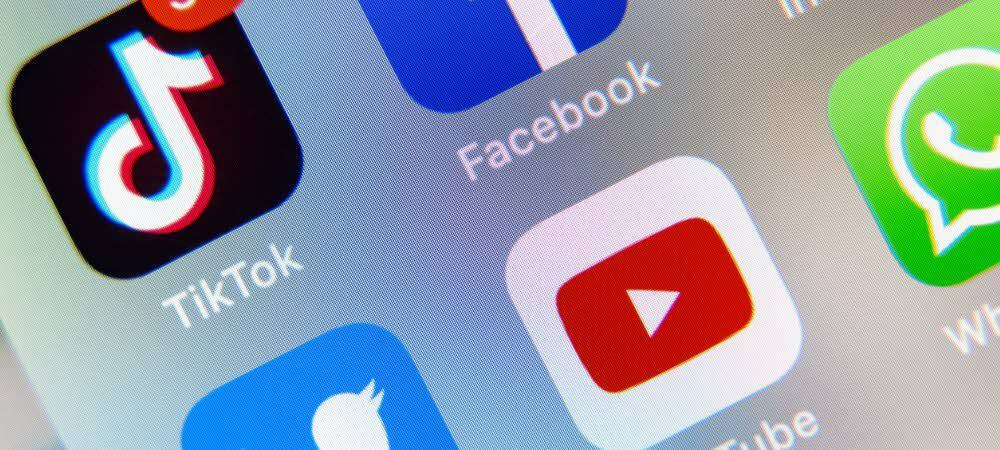
Recomandările tale de pe YouTube ar putea fi învechite pe măsură ce interesele tale s-au schimbat. Iată cum să remediați acest lucru în doar câțiva pași, astfel încât acestea să fie reîmprospătate.
Știați că YouTube își poate aminti ce videoclipuri ați vizionat? Știați că recomandările YouTube se bazează pe acest istoric? Dacă interesele dvs. s-au schimbat sau doriți un nou început, puteți elimina aceste recomandări în doar câțiva pași. Este doar una dintre numeroasele modificări pe care le puteți face cel mai popular serviciu video pe planeta. Să o facem.
Totul despre viața ta online este colectat dacă ai un cont Google și folosești motorul de căutare YouTube sau Google. Informațiile sunt utilizate în mare măsură atât pentru achizițiile de marketing, cât și pentru a face sugestii pentru diferitele proprietăți Google.
Pe YouTube, algoritmii Google urmăresc videoclipurile pe care le vizionați și istoricul căutărilor Google. Acești algoritmi sunt ajustabili prin eliminarea istoricului de vizionare și căutare. Ca alternativă, vă puteți regla recomandările, astfel încât să reflecte mai bine interesele dvs. actuale, nu istorice.
Vă rugăm să rețineți: Modificările aduse contului dvs. YouTube pe un dispozitiv se reflectă pe toate celelalte. Prin urmare, dacă eliminați istoricul de vizionare și căutare pe unul, acestea vor fi eliminate și peste tot.
Eliminarea recomandărilor YouTube
Există patru moduri în care puteți elimina istoricul YouTube:
- Mai întâi, dacă anumite videoclipuri vizionate anterior au subiecte care nu vă mai interesează, eliminați videoclipuri individuale din istoricul vizionărilor. Procedând astfel, recomandările dvs. YouTube nu vor mai reflecta respectivele subiecte.
- Eliminarea căutărilor individuale din istoricul căutărilor dvs., de asemenea, se vor reduce șansele ca acești subiecți să devină parte a recomandărilor viitoare.
- Dacă în prezent nu doriți să vedeți recomandări, dar este posibil ca în viitor, puteți pauza istoric în YouTube, care dezactivează recomandările YouTube. Puteți întrerupe oricând.
- Cea mai radicală opțiune este să ștergeți istoricul YouTube. După eliminarea întregului istoric al vizionărilor și căutărilor din contul dvs., recomandările dvs. vor fi din nou.
Eliminarea videoclipurilor individuale și a articolelor de căutare
Pentru a incepe:
- Conectați-vă la Cont YouTube prin intermediul unui browser de computer la myactivity.google.com. După conectare, veți vedea o listă cu videoclipuri pe care le-ați vizionat, indiferent de dispozitiv. Desigur, trebuie să fiți conectat la contul dvs. Google pentru ca videoclipurile respective să apară pe lista dvs. de vizionare.
- Găsi conţinut doriți să ștergeți, fie videoclipuri, fie termeni de căutare. Cele mai noi elemente sunt afișate mai întâi; sunt sortate după dată.
- Clic Detalii în partea stângă jos a videoclipului sau a listei de căutare.
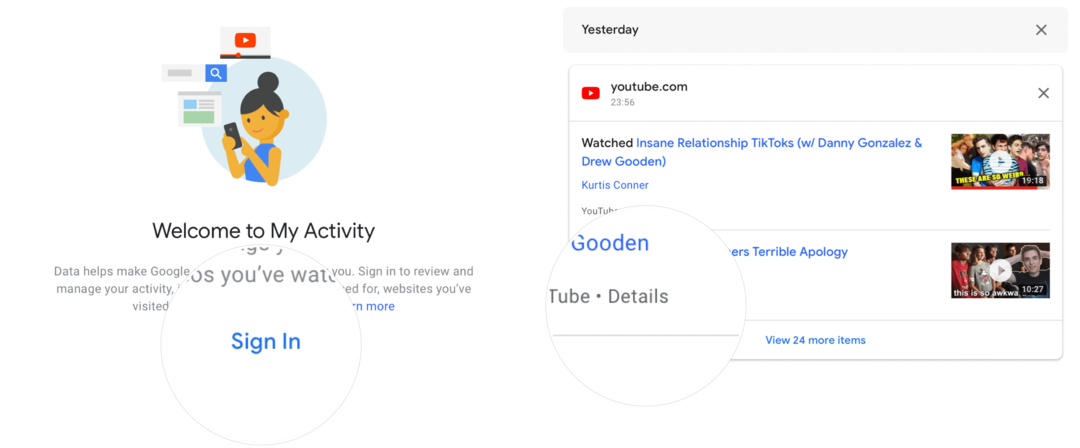
Următorul:
- Faceți clic pe pictogramă cu trei puncte în partea dreaptă sus a paginii cu detalii despre articol.
- Alege Șterge din meniul derulant.
- Selectați Șterge pentru a confirma ștergerea.
- Repetați pașii pentru a șterge conținut suplimentar din istoricul dvs.
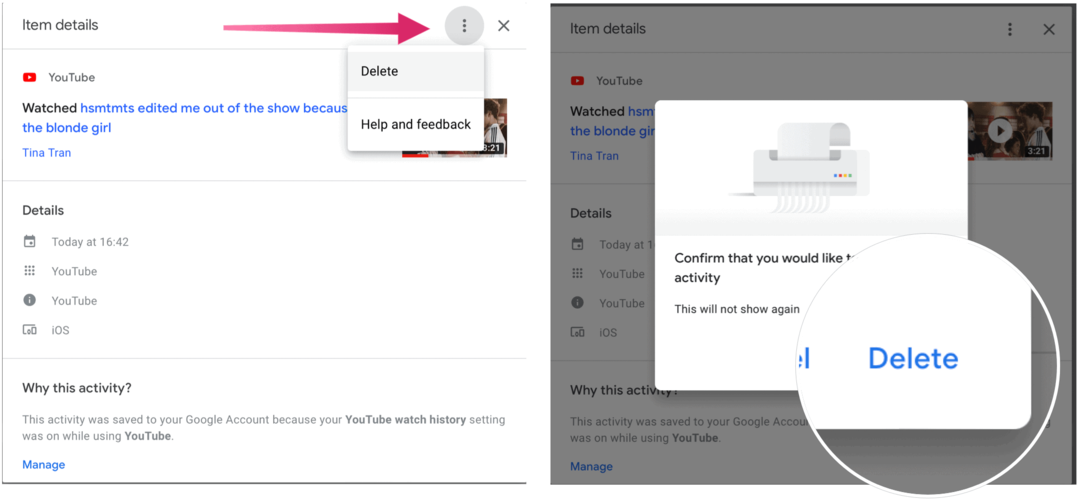
În funcție de cât faceți căutarea Google sau vizionarea pe YouTube, ar putea deveni rapid o sarcină lungă și plictisitoare să eliminați conținutul din istoricul dvs.
A lua o pauza
De asemenea, puteți întrerupe colecția de căutări Google sau istoricul vizionărilor YouTube. Când faceți acest lucru, tot ceea ce faceți după pauză nu este colectat pentru a face recomandări să avanseze. Pentru a face acest lucru:
- Conectați-vă la Cont YouTube prin intermediul unui browser de computer la myactivity.google.com. După conectare, veți vedea o listă cu videoclipuri pe care le-ați vizionat, indiferent de dispozitiv. Desigur, trebuie să fiți conectat la contul dvs. Google pentru ca videoclipurile respective să apară pe lista dvs. de vizionare.
- Clic Activitatea de pe web și din aplicații sau istoricul YouTube, în funcție de tipul de colecție de activitate pe care doriți să o întrerupeți.
- Dezactivați comutatorul din dreapta Activității de pe web și din aplicații sau, respectiv, din Istoricul YouTube.
- Apasă pe Buton Pauză pentru a vă confirma setarea,
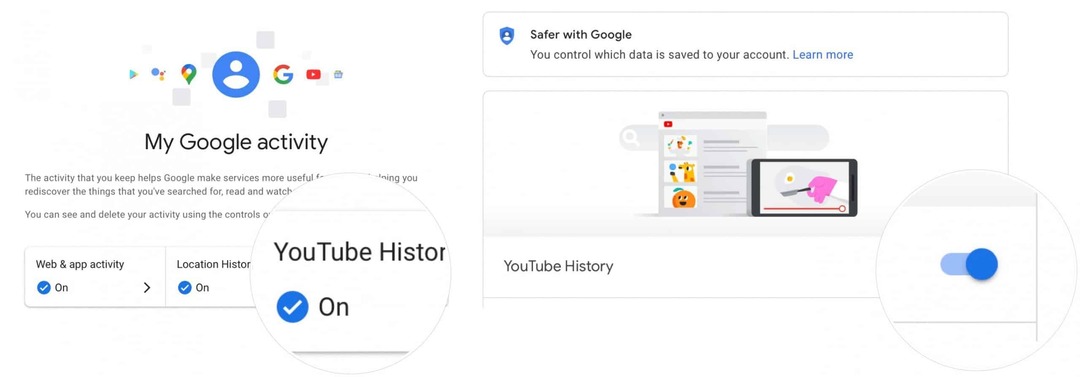
Ștergerea conținutului pentru totdeauna
De asemenea, puteți să eliminați complet istoricul vizionărilor și căutărilor YouTube. În acest sens, YouTube vă va reseta recomandările. De asemenea, puteți seta YouTube numai pentru a vă păstra datele istorice pentru o perioadă limitată.
Pentru a șterge istoricul vizionărilor și căutărilor pe YouTube:
- Mai întâi, conectați-vă la Cont YouTube prin intermediul unui browser de computer la myactivity.google.com.
- Clic Ștergeți activitatea de pe partea stângă a.
- Alege Mereu.
- Selectați Șterge în caseta pop-up.
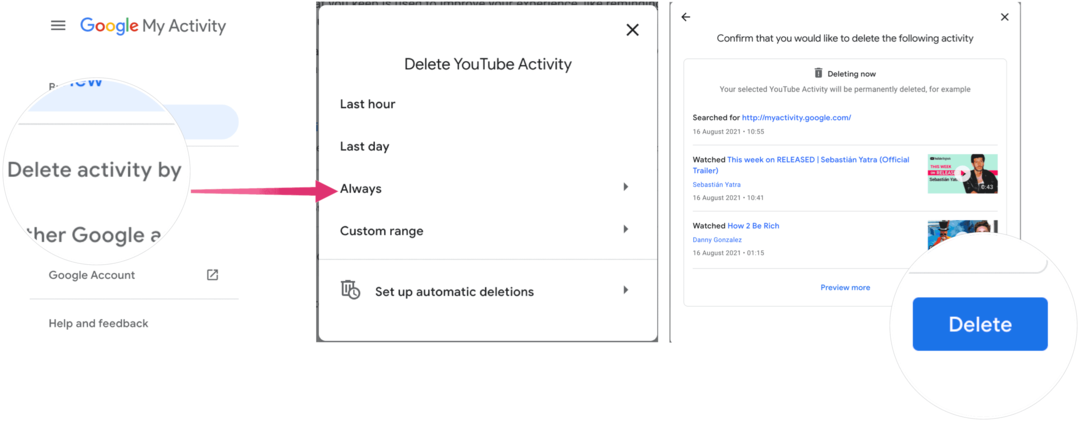
După cum puteți vedea în captura de ecran de mai sus, puteți utiliza același instrument pentru a elimina ceasul și informațiile de căutare în ultima oră, ultima zi sau printr-un interval personalizat.
Recomandări YouTube: Dar ștergerile automate?
O altă soluție ar putea fi ca Google să vă șteargă automat istoricul de vizionare și căutare după un anumit moment. Apoi, recomandările YouTube nu vor deveni vechi.
Pentru a face acest lucru:
- Conectați-vă la Cont YouTube prin intermediul unui browser de computer la myactivity.google.com.
- Clic Ștergeți activitatea de pe partea stângă a.
- Alege Configurați ștergerile automate.
- Clic Ștergeți automat conținutul mai vechi de. Alegeți între 3, 18 sau 36 de luni.
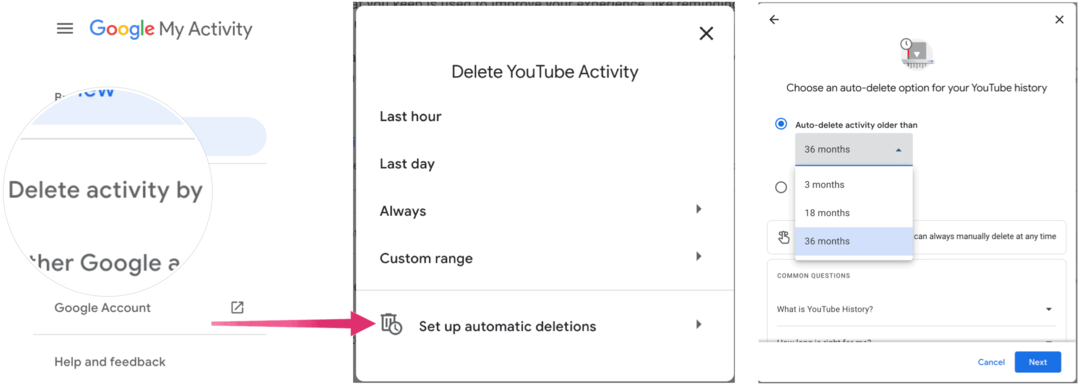
De acolo:
- Clic Următorul.
- Alege A confirma.
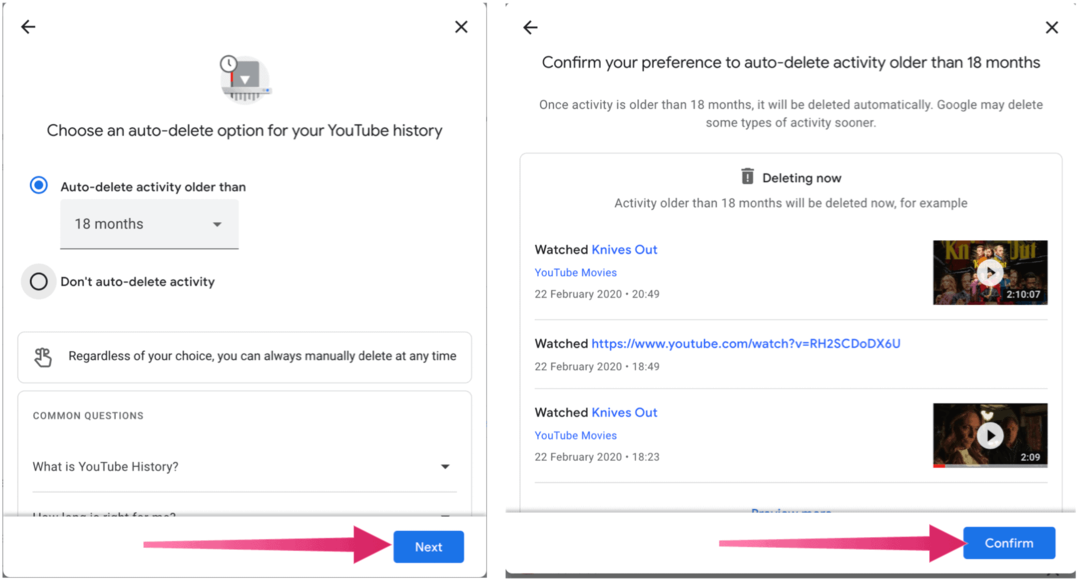
Google simplifică eliminarea căutării pe YouTube și istoricul vizionărilor. Când faceți acest lucru, recomandările dvs. YouTube sunt modificate pentru a se potrivi mai bine cu interesele dvs. actuale.
Și, în timp ce vă resetați recomandările, aruncați o privire la asigurarea faptului că Setările profilului YouTube sunt private.
Cum se șterge memoria cache Google Chrome, cookie-urile și istoricul navigării
Chrome face o treabă excelentă de a stoca istoricul de navigare, memoria cache și cookie-urile pentru a optimiza performanțele browserului dvs. online. Așa este cum să ...
Potrivirea prețurilor în magazin: Cum să obțineți prețuri online în timp ce faceți cumpărături în magazin
Cumpărarea în magazin nu înseamnă că trebuie să plătiți prețuri mai mari. Datorită garanțiilor de potrivire a prețurilor, puteți obține reduceri online în timp ce faceți cumpărături în ...
Cum să faceți cadou un abonament Disney Plus cu un card cadou digital
Dacă v-ați bucurat de Disney Plus și doriți să îl împărtășiți cu alții, iată cum să cumpărați un abonament cadou Disney + pentru ...
Ghidul dvs. pentru partajarea documentelor în Documente, Foi de calcul și Prezentări Google
Puteți colabora cu ușurință cu aplicațiile web de la Google. Iată ghidul dvs. pentru partajarea în Documente, Foi de calcul și Prezentări Google cu permisiunile ...


